Installer Chromium Snapshot sous Linux
 Sous Linux (Fedora comme Ubuntu), les versions standards, stables ou instables, de Chrome et de Chromium, sont plus ou moins maintenues, elles sont souvent défectueuses.
Sous Linux (Fedora comme Ubuntu), les versions standards, stables ou instables, de Chrome et de Chromium, sont plus ou moins maintenues, elles sont souvent défectueuses.
Désormais, les versions de développement (derniers snapshots) sont remarquablement fiables et plus performantes que les versions actuelles. Elles permettent de corriger soi-même et de bénéficier de meilleures performances et profiter de Blink.
Âmes sensibles s’abstenir, Linux oblige…
Cet article traite du cas Fedora 18, à transposer simplement à Ubuntu.
Un snapshot peut présenter des défauts, dans ce cas… en changer.
Sélection
Sélectionner une version correcte et la charger via le lien :
http://hilsz.com/chromium?os=Linux_x64
(En 32 : http://hilsz.com/chromium?os=Linux
et Windows : http://hilsz.com/chromium?os=Win)
Note : les meilleures versions sont souvent proposées en fin de semaine.
Installation / Mise à jour
L’extraire en su dans :
/opt/chrome-linux
Mettre les droits adéquats :
# chmod -R 755 /opt/chrome-linux # chmod +x /opt/chrome-linux/chrome-wrapper
Pour pouvoir revenir à la version non Snapshot ou précédente, sauvegarder la configuration Chromium locale par :
$ cp -R ~/.config/chromium ~/.config/chromium.bak
En effet, la base SQLite évolue avec les versions et ne permet qu’une compatibilité ascendante.
Faire une seule fois, lors de la première installation :
$ cd /opt/chrome-linux $ sh ./chrome-wrapper
Utilisation
Voilà, il suffit d’utiliser le raccourci d’application ‘Chromium’ au lieu de ‘Navigateur Web Chromium’.
Corrections
Ah bon ? Ça ne démarre pas ! Faire alors :
$ /opt/chrome-linux/chrome
pour voir les problèmes dus à des dépendances manquantes.
Petite cuisine à faire si nécessaire, il suffit de créer des liens symboliques pour les corriger après avoir localisé* les versions installées, par exemple :
# ln -s /usr/lib64/libudev.so.1.3.2 /usr/lib64/libudev.so.0 # ln -s /usr/lib64/libbz2.so.1.0.6 /usr/lib64/libbz2.so.1.0
* Rappel : pour localiser les fichiers libudev
# yum install mlocate # updatedb $ locate libudev | xargs file
ou plus simplement
$ find /usr -name libudev* 2>/dev/null | xargs file
Ah oui, les PDF ne sont pas lus !
Pour lire les PDF, il suffit d’emprunter le lecteur de Chrome (dont la version doit être antérieure à Chromium Snapshot, par principe) :
# cp /opt/google/chrome/libpdf.so /opt/chrome-linux/
Remarque : cp est préférable à un lien symbolique ln (un tiens vaut mieux que…).
Et pour Windows ?
Pour Windows, on peut trouver les procédures à :
http://hilsz.com/wiki/Chromium
Un commentaire
Laisser un commentaire
Vous devez être connecté pour publier un commentaire.
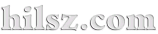


Le principe reste le même pour Chromium Windows x64 — depuis le 3 juillet 2013 —, à dézipper sans modération dans %ProgramFiles%\Chromium.